一个 powershell 脚本,用于将磁盘上的目录转换为 Notion.so 数据库页
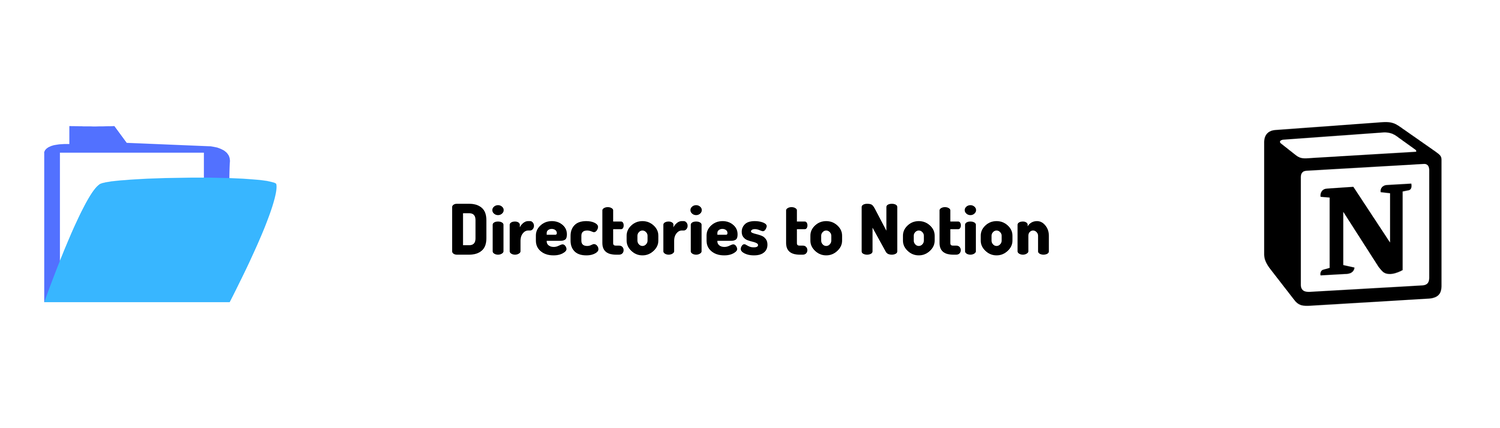
Directory-to-Notion (DtN) 是一个 powershell 脚本,它将磁盘上的目录转换为 Concept 数据库页。一个目录表示数据库,其中立即包含的每个子目录都成为一页。可以使用简单的 powershell 脚本添加自定义属性。
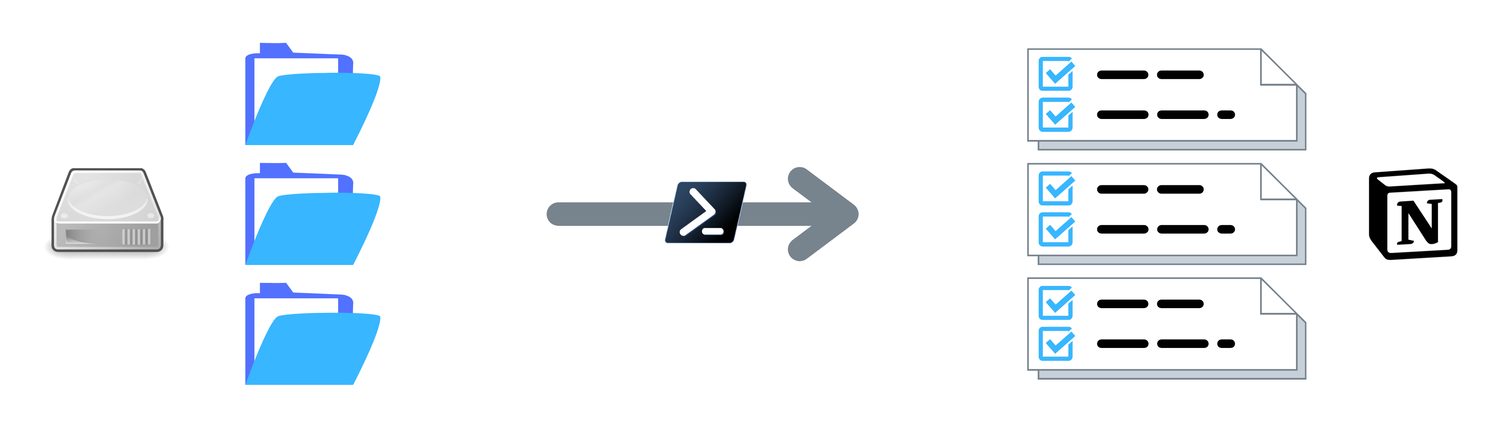
编写DtN是为了跟踪3D资产网站ambientCG的所有生产文件及其各个阶段。可以根据哪些文件存在(不存在)或它们的大小来检测生产管道的不同阶段。
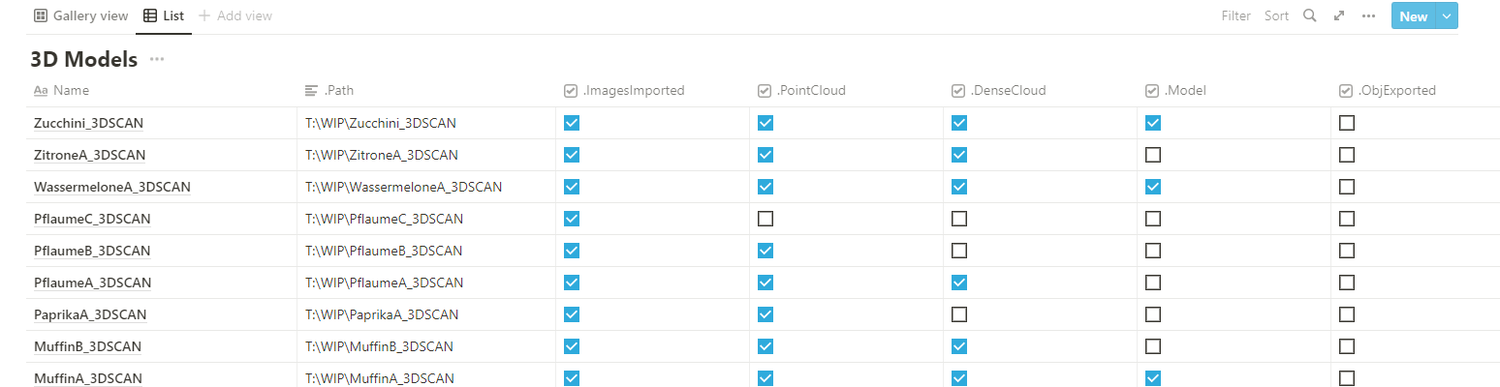
但是,DtN非常灵活,可以适应任何场景,其中一个人有一堆任务,所有任务都有一个相似的工作流程,每个任务都由一个文件夹表示。一个例子是YouTube频道的持续制作,其中每个视频都有原始素材,转换后的素材,缩略图和其他项目文件分组在一个文件夹中。DtN可以自动创建一个概念数据库,显示每个视频仍然需要执行哪些步骤。